Avez-vous accidentellement supprimé des fichiers Word ou oublié de les enregistrer ? Cet article vous propose comment récupérer des documents Word non enregistrés sur Mac. Un outil puissant - FonePaw Récupération De Données vous aide à récupérer des documents Word en toute sécurité et efficacement.
La perte des documents importants n'est jamais une bonne chose. Qu'il s'agisse d'un rapport urgent, de notes de projet, de thèse ou de roman, vous souhaiterez tous les récupérer. Nous avons rassemblé quelques méthodes de retrouver les documents Word non enregistrés, récupérer les documents perdus, et trouver l'emplacement des documents enregistrés automatiques.
Est-t-il possible de récupérer un fichier Word non enregistré sur Mac ?
« Je suis en train de modifier un fichier Word, mais Word ne répond plus soudainement. Je n'ai pas encore enregistré mes fichiers, c'est une vraie urgence ! Comment rechercher et récupérer des fichiers Word non enregistrés sur Mac ? »
Ce qui précède est un problème urgent rencontré par un internaute à propos de Word, ce qui arrive aussi souvent aux utilisateurs de Word en train de l'utiliser. En plus du plantage de Microsoft Word sans raison, d'une panne de courant soudaine, d'erreurs de fonctionnement, etc., cela peut entraîner la perte de documents Word importants. Afin de ne pas causer plus de problèmes, après la perte, notre première réaction doit être de restaurer rapidement le document. Cet article vous présentera une variété de moyens efficaces pour récupérer des fichiers Word non enregistrés, y compris un outil de récupération de données pratique et efficace. Veuillez continuer à lire.
Méthode 1. Récupérer des documents Word non enregistré sur Mac par un outil puissant
Si vous avez des documents Word que vous avez supprimés par erreur, vous pouvez également employer un outil tier pour retrouver des documents Word sur votre Mac. FonePaw Récupération De Données, un outil puissant de scanner toutes les données supprimées de votre Mac, et vous permet de récupérer ces fichiers effacés en quelques clic. Téléchargez-le et récupérez vos documents seulement en 3 étapes !
Étape 1. Installez le logiciel et démarrez-le. Dans la fenêtre d'accueil, vous pouvez sélectionner le type de fichier « Document », puis cliquez sur « Analyser » pour commencer.
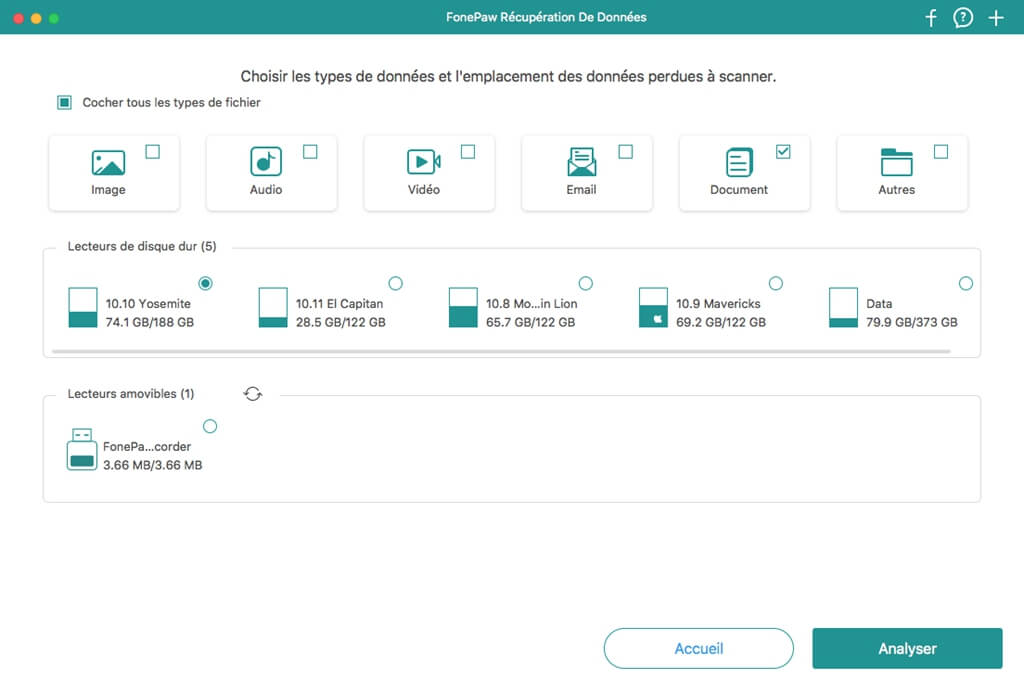
Étape 2. Après avoir analysé, vérifiez les résultats de recherche. Si vous êtes insatisfait du résultat, cliquez sur « Analyse approfondie » pour trouver plus de contenu. Cela prendra un peu plus de temps.
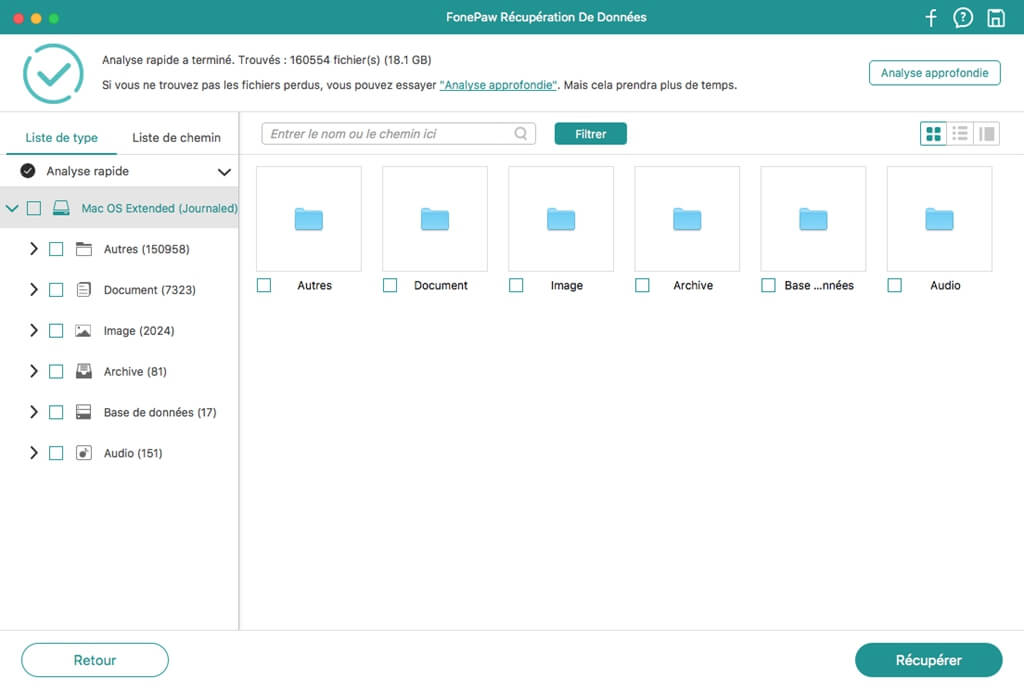
Étape 3. Sélectionnez un/des document(s) que vous voulez récupérer et cliquez ensuite sur le bouton « Récupérer » pour faire une restauration de documents perdus / supprimés / non enregistrés.
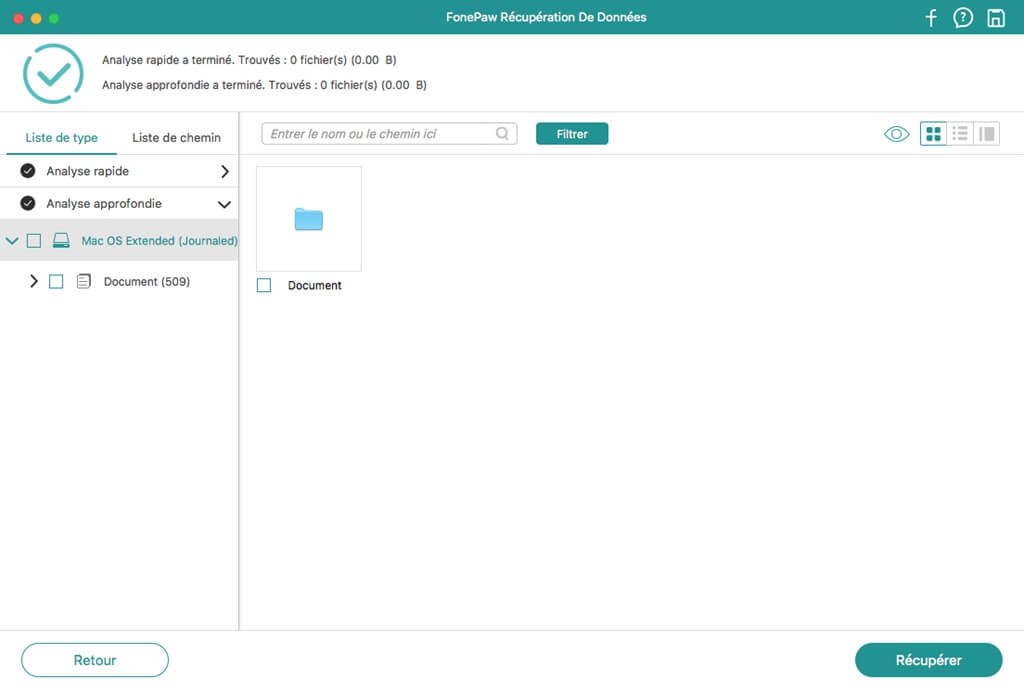
Pour en savoir plus sur FonePaw Récupération De Données, veuillez regarder la vidéo suivante :
Méthode 2. Récupérer un document Word non enregistré sur Mac dans la corbeille
Dans certains cas, votre fichier peut se perdu parce que vous l'avez supprimé par accident. Cela se fait facilement lorsque vous êtes pressé, et vous cliquez accidentellement sur « Supprimer » lorsque vous enregistrer un document lors d'une fermeture de document. Ce n'est pas aussi catastrophique que cela puisse paraître, car le document pourrait se retrouvé dans la corbeille.
- Pour vérifier si c'est le cas, allez à l'icône « Corbeille » dans le dock et faites un double-clic.
- Vous verrez le contenu de la corbeille. Recherchez votre fichier et surlignez-le, faites un clic droit de la souris, puis sélectionnez « Remettre ». Cela replacera le fichier dans le dossier où il a été enregistré à l'origine et vous pourrez l'ouvrir à nouveau.
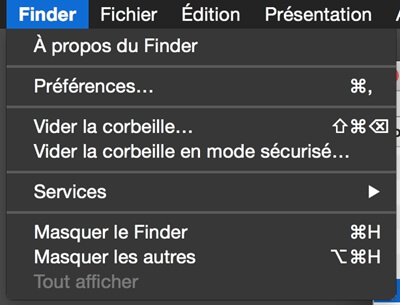
Méthode 3. Récupérer vos documents Word non enregistrés sur Mac avec Time Machine
Si tout fonctionne normalement, il sera assez difficile de perdre un document dans Word. La fonctionnalité d'enregistrement automatique signifie que, vous devriez toujours avoir la majeure partie de votre travail en cas d'accident, à l'exception des dix dernières minutes.
Bien sûr, il y a aussi des cas où les choses ne fonctionnent pas normalement, et dans ce cas, vous devrez activer les sauvegardes. Essayez de récupérer la version précédente du document à partir des sauvegardes Time Machine sur Mac.
Étape 1 : Ouvrez Time Machine avec Spotlight.
Étape 2 : Recherchez les fichiers que vous souhaitez restaurer.
Étape 3 : Cliquez sur Restaurer pour retrouver le fichier Word.
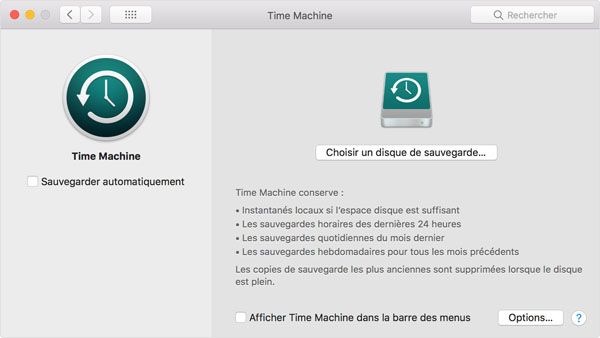
Méthode 4. Récupérer le fichier Word non enregistré sur Mac en utilisant AutoRecovery
Word pour Mac a une fonctionnalité d'enregistrement automatique intégrée qui est activée par défaut. Cela signifie que Word enregistre discrètement le document que vous rédigez, sans que vous ayez besoin de l'enregistrer manuellement. Pour que cette fonctionnalité fonctionne correctement, vous devez d'abord enregistrer le document avec un nom, puis Word effectuera des sauvegardes toutes les dix minutes.
Si le document est perdu à cause d'un arrêt inattendu de votre ordinateur ou de votre logiciel, vous avez la possibilité de récupérer le fichier lorsque vous redémarrez Word. Si, pour une raison quelconque, ce n'est pas le cas, vous pourrez toujours en trouver une version dans le dossier de AutoRecovery.
Veuillez aller au Finder.
Cliquez sur le dossier utilisateur dans la colonne de gauche.
Sélectionnez Library/Containers/com.microsoft.Word/Data/Library/Preferences/AutoRecovery/.
Récupérer un document Word non enregistré sur Word 2011 sur Mac, Veuillez vous référer à la méthode ci-dessous :
Étape 1. Sur Word, cliquez sur Fichier > AutoRecovery.
Étape 2. Vous devriez voir une liste de fichiers de récupération automatique. Selon la date d'enregistrement, ouvrez le fichier non enregistré que vous recherchez.
Méthode 5. Récupérer des documents Word non enregistrés sur Mac dans le dossier Temporary
Votre Mac dispose également d'un dossier pour enregistrer temporairement des fichiers, et il y a de fortes chances que vos documents perdus se trouvent dans ce dossier.
Cliquez sur Applications > Utilitaires > Terminal.
Entrez la commande open $TMPDIR.
Appuyez sur la touche Entrée.
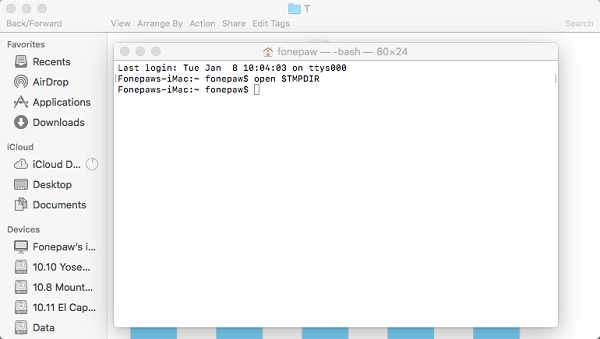
C'est tout sur les façons de récupérer des fichiers Word non enregistrés sur Mac. Si vous souhaitez récupérer des données rapidement et vous êtes confus par certaines instructions compliquées de votre ordinateur, vous pouvez choisir FonePaw Récupération De Données en toute confiance.
- Articles populaires
- Solutions pour récupérer les fichiers disparus après la mise à jour Windows 10
- [3 Solutions] Comment activer un iPhone désactivé ?
- Impossible d'importer des photos iPhone vers un PC (Windows 10/8/7)
- Comment capturer l'écran sur un ordinateur portable HP (Windows 7/8/10)
- 3 Méthodes pour capturer l'écran avec son interne sur Mac

















